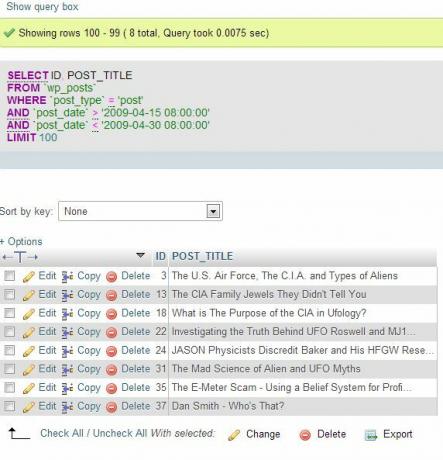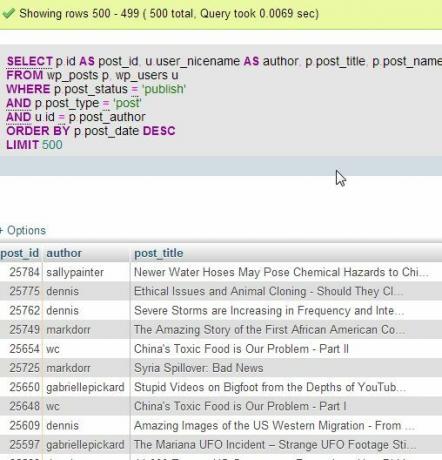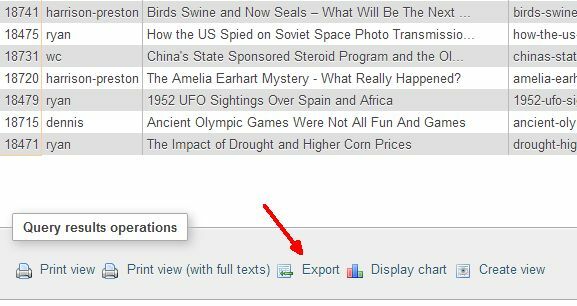reklama
 Spuštění blogu nebo webových stránek WordPress není na začátku opravdu tak velká věc. Je to vlastně docela jednoduché. Nainstalujete WordPress na webový server, nahrajete a nainstalujete motiv, začnete blogovat a svůj web uvedete do provozu. První dva roky je to kousek koláče. Možná nemáte úspěšný blog Jak vytvořit úspěšný nasycený blogKurátor obsahu je ve zkratce výběr a výběr obsahu z celého webu a jeho sdílení se svými následovníky. Spuštění kurátorského blogu není jen o nalezení zajímavého obsahu ke sdílení. To vyžaduje... Přečtěte si více od prvního dne, ale víte co - pokud jste dobrým spisovatelem, provoz začíná přicházet. Než to budete vědět, máte slušné malé následování.
Spuštění blogu nebo webových stránek WordPress není na začátku opravdu tak velká věc. Je to vlastně docela jednoduché. Nainstalujete WordPress na webový server, nahrajete a nainstalujete motiv, začnete blogovat a svůj web uvedete do provozu. První dva roky je to kousek koláče. Možná nemáte úspěšný blog Jak vytvořit úspěšný nasycený blogKurátor obsahu je ve zkratce výběr a výběr obsahu z celého webu a jeho sdílení se svými následovníky. Spuštění kurátorského blogu není jen o nalezení zajímavého obsahu ke sdílení. To vyžaduje... Přečtěte si více od prvního dne, ale víte co - pokud jste dobrým spisovatelem, provoz začíná přicházet. Než to budete vědět, máte slušné malé následování.
Nemusíte být pro blogger Umění vytváření úspěšného blogu - tipy od profesionálů [funkce]Ve snaze porozumět magickým složkám, které tvoří recept úspěšného webu, jsem šel hledat úspěšné blogery, kteří vytvořili populární, ziskové weby. Plody toho ... Přečtěte si více od prvního dne, ale s dostatečným odhodláním, vytrvalou vytrvalostí a dobrým starým tukem na lokty to zvládnete. Cesta na tento vrchol úspěchu je však drsná. Zjistíte, že váš provoz nakonec převyšuje kapacitu vašeho sdíleného webhostingu. Poté se dozvíte, že bezplatná zpravodajská služba, do které jste se zaregistrovali, nemůže zvládnout nahromaděné zatížení publika.
A pak jsou tu i blogové příspěvky. To, co začalo jako několik desítek článků, se nakonec proměnilo ve stovky. A po několika letech máte více než jeden až dva tisíce článků a vaše stránky rostou exponenciálně. Na ty dřívější články si už ani nepamatujete. Váš web se mohl v průběhu let vyvíjet a struktura vašich článků se změnila, ale ty první články se nezměnily. Možná se některé odkazy rozbily. Možná některé obrázky zmizely. Faktem je, že pokud nevíte, jak dotazovat svou databázi blogů WordPress, nemusí se vám zobrazovat vše, co se na vašem webu děje, a možná nebudete moci svůj blog správně spravovat.
Naštěstí většina webových hostitelů vám poskytuje přístup k vaší databázi prostřednictvím phpMyAdminu a následující dotazy na databázi WordPress vám mohou pomoci udržet lepší přehled o všech vašich tisících příspěvcích.
Sledování vašich příspěvků pomocí databázových dotazů WordPress
Následující tipy, jak používat phpMyAdmin k dotazování na databázi WordPress, nemají za cíl nic invazivního nebo nebezpečného. Jedná se v podstatě o dotazy, které můžete použít k vyhledání konkrétních příspěvků ve vašem blogu, které mohou být pohřbeny do let od zadání, které by trvalo navždy najít, když vyhledávací nástroj WordPress prostě nebude efektivní dost.
V některých případech, jak to popíšu níže, možná budete chtít na svém blogu najít například komentáře ke spamovým komentářům, abyste je mohli smazat najděte nepoužívané značky, najděte každý jednotlivý článek napsaný konkrétním autorem nebo uvnitř určité kategorie a mnohem více. Jakmile pochopíte, jak strukturovat tyto dotazy, stává se z něj nesmírně cenný nástroj, který umožňuje kopat data z vašeho obrovského blogu.
Spouštění dotazů phpMyAdmin SQL
Když přejdete na webového hostitele a přistupujete k nástroji phpMyAdmin, v levé nabídce se zobrazí všechny dostupné databáze. Klikněte na svou databázi WordPress a uvidíte všechny tabulky WordPress, z nichž můžete vyhledávat data.
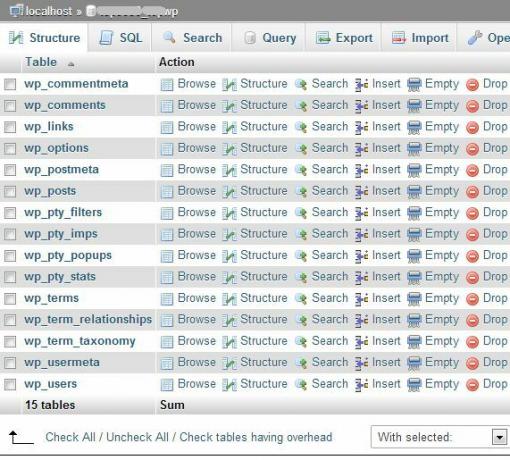
Chcete-li spustit dotazy, které budu popisovat v tomto článku, stačí kliknout na kartu SQL a zobrazí se pole, kam můžete dotazy vložit. Můžete je zkopírovat přímo z tohoto článku a vložit je do svého vlastního dotazového pole, pokud chcete.
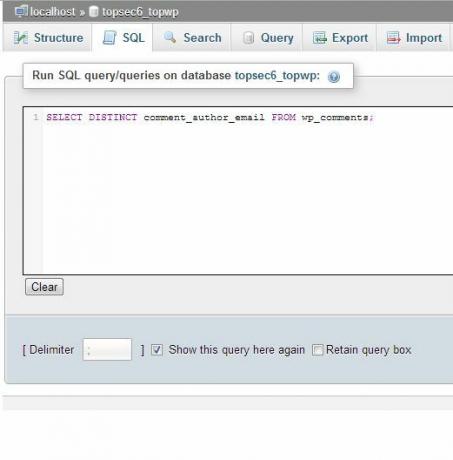
Teď, když jste připraveni zpracovávat své vlastní dotazy, pojďme se rozjet!
Extrahujte e-mailové adresy zanechané komentátory
V průběhu let obdržíte od čtenářů spoustu komentářů a většina z nich čtenářům poskytne e-mailovou adresu, když zveřejní příspěvek na vašem blogu. Mnoho bloggerů to ani nepřemýšlí, ale pokud to vezmete v úvahu, váš blog vytvořil jednu z nejcennějších forem marketingu, která je k dispozici pro jakoukoli firmu - seznam adres. Všechny tyto e-mailové adresy můžete extrahovat z komentářů na svém blogu spuštěním jednoduchého dotazu:
VYBRAT DISTINCT comment_author_email OD WP_comments;
Výsledný seznam vám poskytne každou jednotlivou e-mailovou adresu, o které jste nikdy nevěděli, že ji máte. V mém případě to bylo více než 2 000 e-mailových adres.
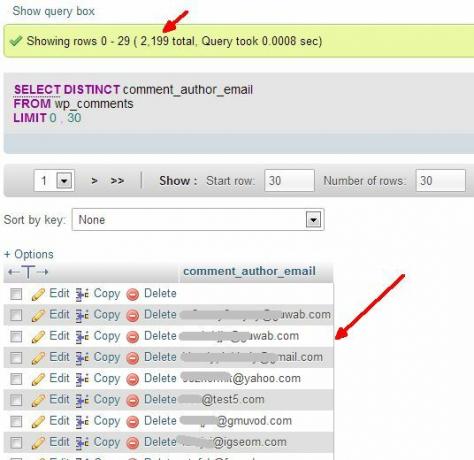
Vzhledem k tomu, mnoho z nich (pravděpodobně) bude falešná e-mailová adresa, která je pro vás stejně bezcenná, ale je tu dobrá část tohoto seznamu tvořená legitimními e-mailovými adresami pro čtenáře, kteří si na svůj blog vzali dost zájmu, aby mohli zveřejnit příspěvek komentář. Zvažte odeslání marketingového e-mailu, který děkuje těmto lidem za komentáře na vašem webu, a doporučuje se, aby se zaregistrovali k odběru novinek a dostávali pravidelné informace o nejnovějších přidaných příbězích na váš blog.
Identifikace a odstranění nepoužitých značek
V průběhu let můžete také na svém webu vyvinout spoustu značek, které jsou nevyužité. Vždy je dobré vyčistit nepoužité značky a můžete to udělat rychle pomocí několika rychlých příkazů SQL. Prvním je identifikace seznamu značek pomocí tohoto dotazu:
VYBRAJTE jméno, slim FROM wp_terms. KDE term_id. V ( VYBRAT termín_id. Z Wp_term_taxonomy. KDE taxonomie = 'post_tag' AND count = '0' );
Výsledky z tohoto dotazu budou vypadat podobně jako výsledky níže. V mém případě jsem na svém blogu objevil 22 nepoužitých značek, které musím vyčistit nebo použít na legitimní příspěvky.
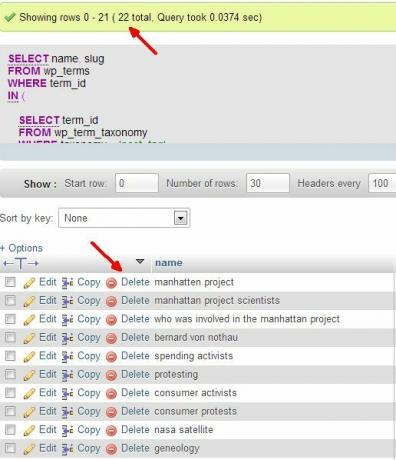
Pomocí odkazů „Odstranit“ můžete odstranit jednotlivé položky značek z databáze, nebo můžete spustit po příkazu DELETE je všechny odstraníte hromadně (používejte s velkou opatrností a teprve po převzetí databáze) záloha!)
ODSTRANIT OD WP_terms. KDE term_id. V ( VYBRAT termín_id. Z Wp_term_taxonomy. KDE taxonomie = 'post_tag' AND count = '0' );
Tímto se odstraní všechny ty nepoužité značky v jednom pádu.
Najít příspěvky od autora
Můžete také rychle extrahovat seznam příspěvků od konkrétního autora. Nejprve přejděte do panelu WordPress a přejděte do uživatelské sekce. Klikněte na jméno uživatele a na URL stránky uživatele, měli byste najít sekci „user_id = xx“. Poznamenejte si identifikační číslo.
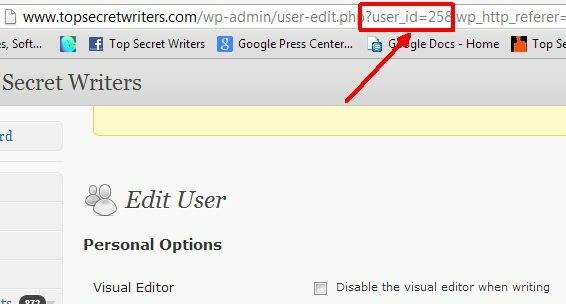
K vyhledání těchto příspěvků použijte toto ID v následujícím dotazu. V níže uvedeném příkladu hledám na svém blogu příspěvky napsané Markem Dorrem (uživatel č. 11).
VYBRAT ID, post_title. Z WP_posts. WHERE post_status = 'publikovat' AND post_author = 11;
Výsledkem je ID a název každého příspěvku napsaného tímto autorem.
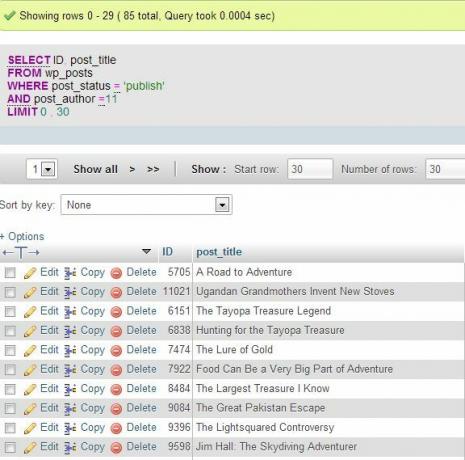
Pokud máte obrovský blog, můžete do dotazu přidat LIMIT = 1000 nebo něco, nebo můžete na dotaz použít vyhledávání podle časového období (viz níže).
Hledejte obsah uvnitř příspěvků a komentářů
Další skvělou věcí, kterou můžete udělat s dotazy WordPress DB, je prosévání obsahu vašeho příspěvku pro konkrétní text nebo dokonce značkování HTML. Řekněme například, že chcete najít každý jednotlivý příspěvek, do kterého jste vložili obrázek, pomocí „img src = xx“. Pomocí zástupných symbolů SQL můžete pomocí této techniky požádat o všechna slova nebo věty. Jak vypadá dotaz?
VYBRAT ID, POST_TITLE. Z WP_posts. WHERE post_content LIKE '% src =%' AND post_status = 'publikovat' LIMIT 100;
Nakonec jsem přidal bit „LIMIT 100“, protože s tímto kódem bych měl více než 1000 příspěvků.
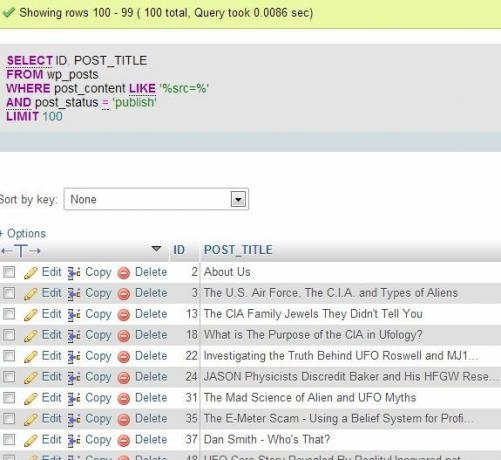
Mimochodem, můžete také provést tento druh zástupného vyhledávání pomocí komentářů WordPress. To je opravdu skvělý způsob, jak najít komentáře, kde se lidé pokoušeli proklouznout například pomocí odkazů HTML nebo odkazů na obrázky. Vyzkoušel jsem vyhledávání na svém blogu a našel komentář, o kterém jsem ani nevěděl (a okamžitě smazán!)
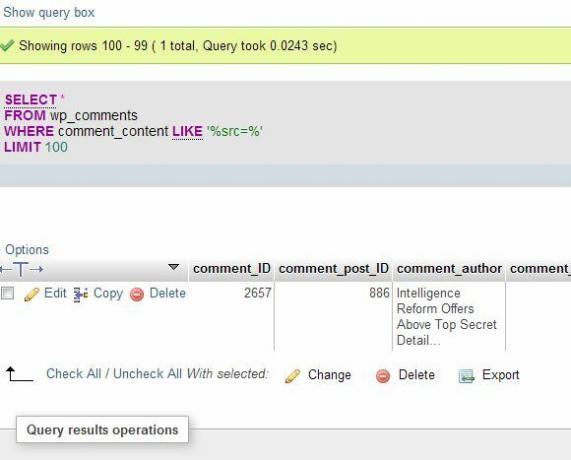
Hledat příspěvky podle data
Prostřednictvím dotazu, který kontroluje „post_date“ a porovnává ho s konkrétními daty v horním a dolním rozsahu, můžete také vyhledávat v blogu podle časového období.
VYBRAT ID, POST_TITLE. Z „wp_posts“ KDE 'post_type' = 'post' AND 'post_date'> '2009-04-15 08:00:00' AND 'post_date'Níže jsou uvedeny výsledky.
Vlastně používám tento dotaz hodně, protože v kombinaci s autorským dotazem nebo textový vyhledávací dotaz, poskytuje mnohem výkonnější vyhledávací funkci než jakýkoli běžný vyhledávací nástroj Použil jsem. Výsledky jsou rychlé a přesné.
Rozšířené vyhledávací dotazy
Lidé, kteří jsou velmi dobře schopni volání SQL, samozřejmě vědí, že výše uvedené dotazy jsou velmi základní. S některými z těchto vyhledávání, například pomocí tohoto dotazu, můžete získat velmi pokročilé, jako například tento dotaz, který vám umožní zobrazit ID příspěvku, autora a název posledních 1000 příspěvků seřazených podle data.
VYBERTE p.id jako post_id, u.user_nicename jako autor, p.post_title, p.post_name jako post_slug, p.post_date jako local_publish_date, p.comment_count OD WP_posts p, wp_users u WHERE p.post_status = 'publikovat' AND p.post_type = 'post' AND u.id = p.post_author OBJEDNÁVKA p.post_date DESC LIMIT 500;Dotaz, jako je tento, spojí skutečné jméno autorů s ID uživatele v tabulce wp_posts. Při kombinování dat z různých tabulek můžete konečný výstup učinit užitečnějším. Nyní můžete vidět nejen váš nedávno publikovaný příspěvek, ale také jména autorů a také počet komentářů ke každému příspěvku.
Nejlepší ze všech, s každým z dotazů, které jsem podrobně popsal v tomto příspěvku, stačí kliknout na „Export“ odkaz ve spodní části výstupní tabulky k odeslání dat do výstupního formátu podle vašeho výběru, například do souboru CSV.
Jak vidíte, jít přímo do vaší databáze WordPress a hledat obsah pohřben uvnitř vašeho blogu, může být zlé efektivní. Pomocí kreativních dotazů SQL můžete vyhledávat nejrůznější podrobnosti o příspěvcích - například porovnání počtu příspěvků podle autor, počet příspěvků na určité téma, seznam komentářů na blogu, kde někdo zadal svou e-mailovou adresu, a mnoho dalšího více. Prostě nemůžete dělat takové věci z panelu WordPress.
Znáte nějaké kreativní dotazy na databázi WordPress pro databázi WordPress? Je to první, co jste o tom někdy slyšeli? Sdílejte své vlastní myšlenky a zkušenosti s touto technikou v sekci komentářů níže!
Obrazové kredity: Koncept databáze prostřednictvím Shutterstocku
Ryan má bakalářský titul z elektrotechniky. Pracoval 13 let v automatizační technice, 5 let v IT a nyní je Apps Engineer. Bývalý šéfredaktor MakeUseOf, vystoupil na národních konferencích o vizualizaci dat a vystupoval v národních televizích a rádiích.